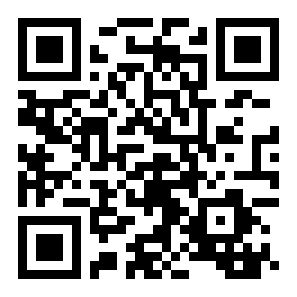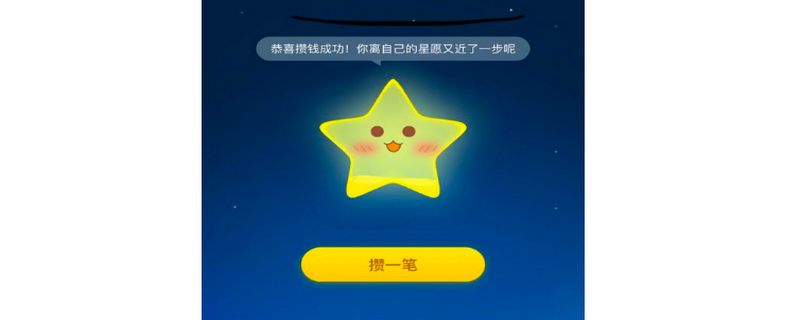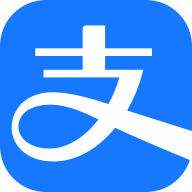支付宝怎么设置笔笔攒扣款次序
来源:全查网
更新时间:2022-09-24 22:40:02
文章导读:支付宝怎么设置笔笔攒扣款次序?支付宝上面的笔笔攒能够有效帮助大家攒下来一笔钱,只要你能坚持 下去,那么扣款次序怎么设置呢?小编为大家带来了教程,有需要的朋友一起操作一下吧。支付宝怎么设置笔笔攒扣款次序1打开支付宝APP,检索笔笔攒官方服务。2进到笔笔攒主页面。3点一下右上方三点选择项,选择设置。4选择第一项扣款來源。5就可以见到扣款次序了,还能够加上新的银行卡。以上就是支付宝怎么设置笔笔攒扣款次序的全部内

支付宝怎么设置笔笔攒扣款次序
支付宝上面的笔笔攒能够有效帮助大家攒下来一笔钱,只要你能坚持 下去,那么扣款次序怎么设置呢?小编为大家带来了教程,有需要的朋友一起操作一下吧。
支付宝怎么设置笔笔攒扣款次序
1.打开支付宝APP,检索笔笔攒官方服务。
2.进到笔笔攒主页面。
3.点一下右上方三点选择项,选择设置。
4.选择第一项扣款來源。
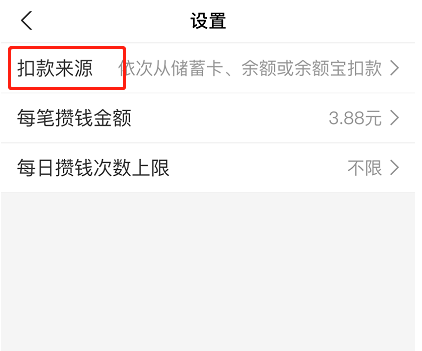
5.就可以见到扣款次序了,还能够加上新的银行卡。
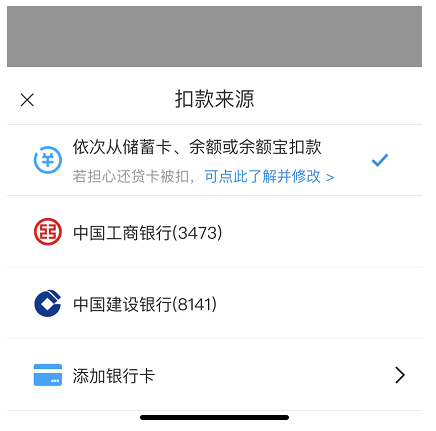
以上就是支付宝怎么设置笔笔攒扣款次序的全部内容了,全查游戏站为您提供最好用的手机教程,为您带来最新的手机资讯!
以上内容是小编网络整理的关于支付宝怎么设置笔笔攒扣款次序的相关攻略内容,如果不妥之处清及时联系我们。想了解更多最新的关于《支付宝》的攻略、资讯等内容,请多多关注全查网